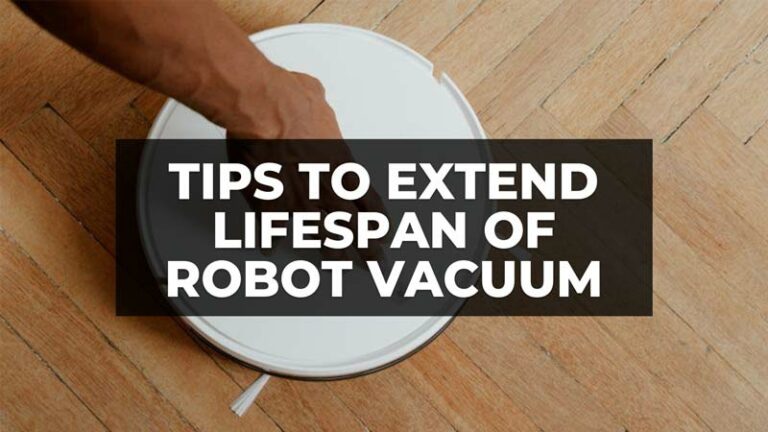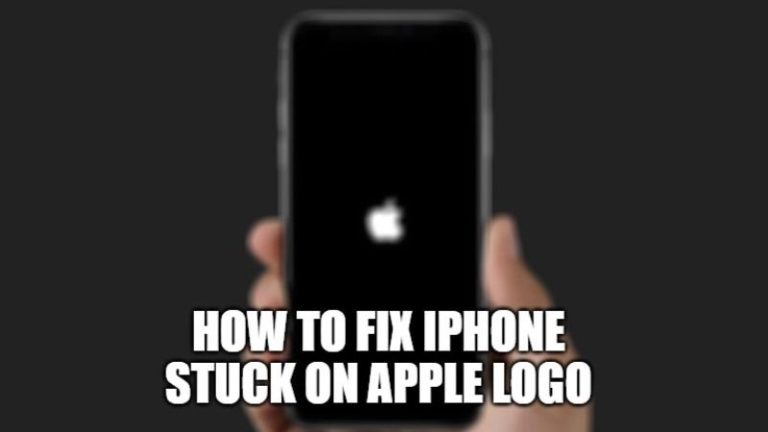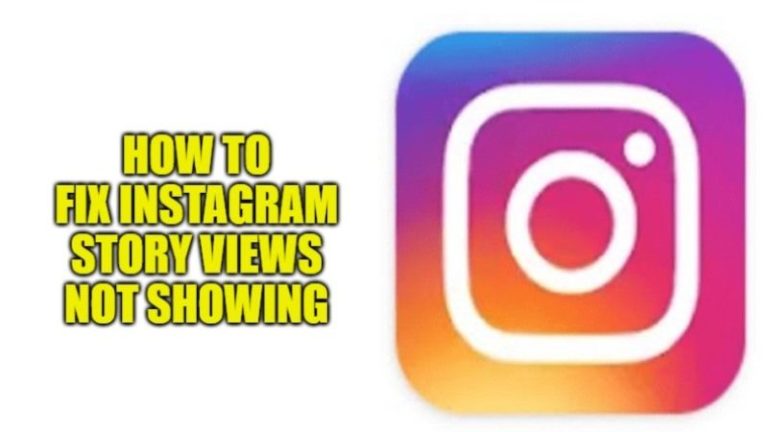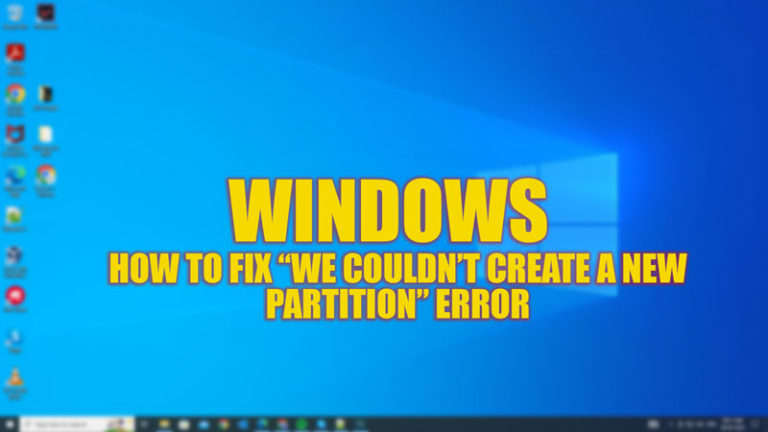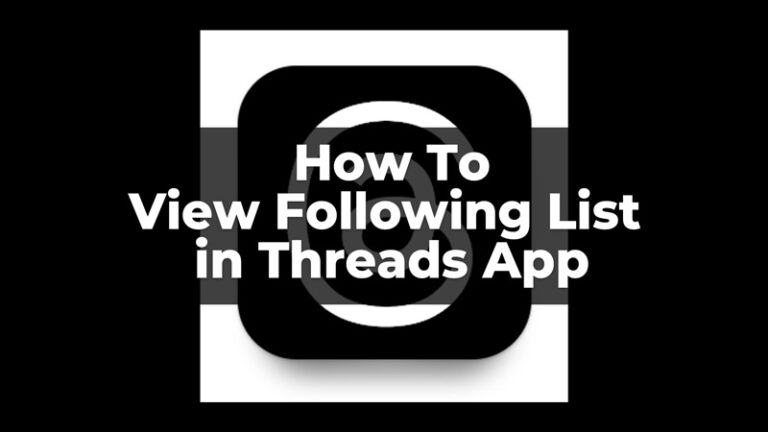Как включить и отключить защиту конфиденциальности почты на iOS 15
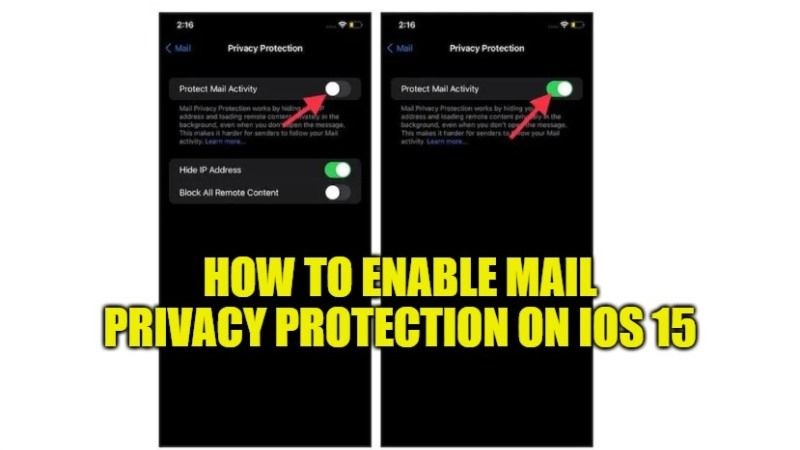
Не секрет, что онлайн-активность отслеживается ежедневно. Один из способов сделать это — использовать ненужные электронные письма, которые обычно попадают в наш почтовый ящик большую часть времени. В этих электронных письмах используется ряд секретных методов для получения доступа к вашей информации и выяснения того, как вы с ними взаимодействуете. Однако последняя версия iOS 15 справляется с этими нежелательными сообщениями электронной почты с помощью функции под названием «Защита конфиденциальности почты». Итак, чтобы сохранить конфиденциальность вашей веб-активности, ознакомьтесь с приведенным ниже руководством о том, как включить защиту конфиденциальности почты в iOS 15.
Как включить защиту конфиденциальности почты в iOS 15
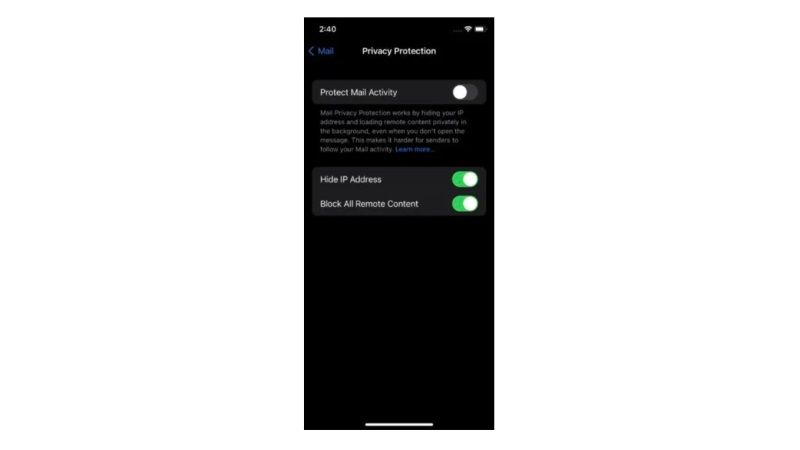
После обновления до последней версии операционной системы iOS 15 на вашем iPhone или iPad при первом открытии приложения Apple Mail вам будет предложено защитить свою электронную почту. Но если вы его потеряли, у вас все еще есть возможность вручную включить или отключить защиту конфиденциальности почты. Вот как это сделать:
- Прежде всего, на вашем iPhone и iPad откройте приложение «Настройки».
- После этого прокрутите вниз и выберите Почта.
- Затем нажмите «Конфиденциальность», которая находится в разделе «Сообщения».
- Теперь включите тумблер рядом с «Защитить активность электронной почты».
- Вот и все, теперь вы успешно включили защиту конфиденциальности почты на своем iPhone или iPad с iOS 15.
Таким образом, iOS 15 теперь будет защищать ваш IP-адрес, местоположение, часы работы электронной почты и многое другое. Это также заблокирует невидимый пиксель, который маркетологи электронной почты используют для изучения ваших привычек просмотра.
Как отключить защиту конфиденциальности почты на iPhone и iPad
Если вы хотите отключить защиту конфиденциальности почты на своем iPhone или iPad под управлением iOS 15, вы получите два варианта: скрыть IP-адрес и заблокировать весь удаленный контент. Это означает, что вы по-прежнему можете запретить электронным письмам отслеживать вашу активность. Для этого выполните шаги, указанные ниже.
- Перейдите в «Настройки» на вашем iPhone или iPad.
- Прокрутите вниз и выберите Почта.
- Перейдите в раздел «Защита конфиденциальности».
- Теперь, если параметр «Защита почтовой активности» включен, выключите его.
- Внизу вы также увидите еще две настройки конфиденциальности электронной почты.
- Поэтому вам решать, какую функцию вы хотите включить для защиты вашей конфиденциальности от мошенников.
Это все, что вам нужно знать о том, как включать и отключать защиту конфиденциальности почты в iOS 15. А пока не забудьте проверить, как переместить панель поиска Safari обратно наверх в iOS 15, и лучшие эмуляторы Game Boy для iOS 15.